CorelDRAW修整工具在哪 使用方法介紹
- WBOY轉載
- 2024-02-13 18:24:08793瀏覽
php小編新一為大家介紹CorelDRAW修整工具的使用方法。 CorelDRAW是一款功能強大的向量圖形設計軟體,修整工具是其重要功能之一。透過修整工具,使用者可以對圖形進行裁切、調整、刪除等操作,以達到理想的效果。本文將詳細介紹修整工具在CorelDRAW中的位置及使用方法,幫助使用者更好地利用此工具進行圖形編輯。
具體操作如下:
一、打開軟體繪製幾個矩形圖案,點擊圖形,可以看到上方出現一排小工具,這就是修整工具
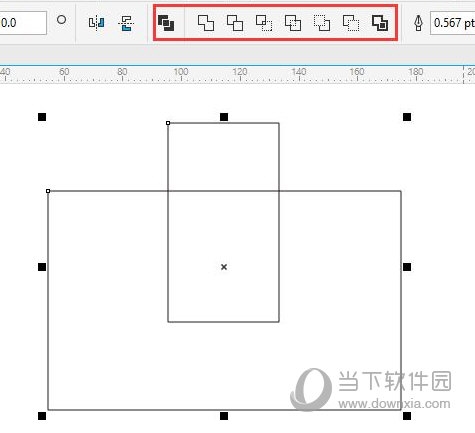
#二、第1個工具是【合併】,選取需要合併的兩個圖案,點選合併,就能將這兩個圖形合併成一個圖形,其外觀樣式不會改變。
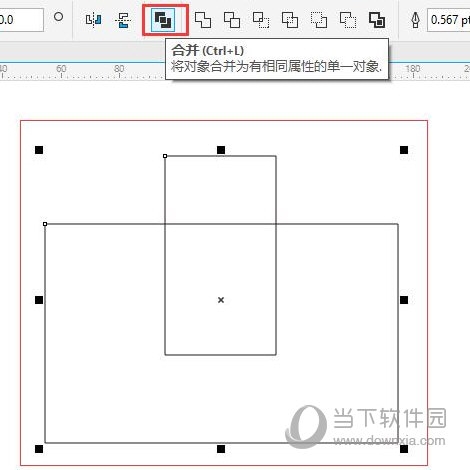
三、第2個和第3個工具分別是【焊接】和【修剪】,焊接就是將兩個圖形合併在一起,但只保留圖形的外邊框;而修剪則是使用上方的圖形剪去下方圖形的一部分。
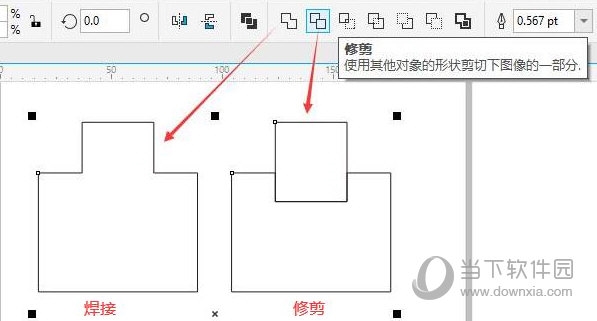
四、第4個工具是【相交】,相交就是將兩個圖形重疊的部分提取出來,形成一個新的圖形。
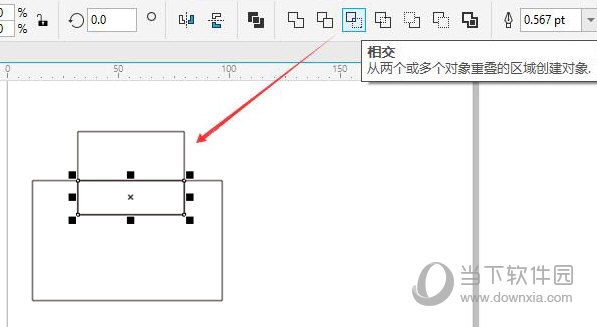
五、第5個工具是【簡化】,簡化工具和修剪工具類似。不過,當畫面中出現群組的圖形時,修剪工具會將群組的圖像作為一個整體,其本身不做處理;而簡化工具則會先取消群組,並對所有的圖形進行都進行裁剪。
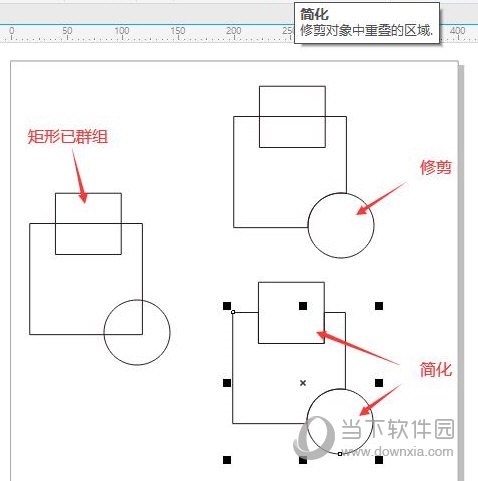
六、第6個工具是【移除後面物件】,此工具能夠移除位於底層的圖形,以及被底層圖形所包含的上層圖形的部分區域。
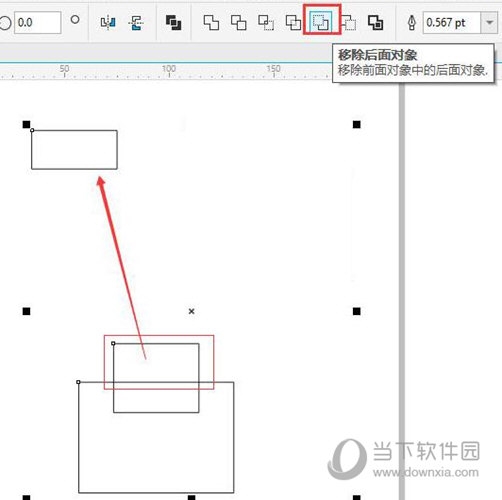
七、第7個工具是【移除前面物件】,和移除後面物件相反,是用來剔除排列在最上方的圖形,以及與底層圖形重合的部分區域。
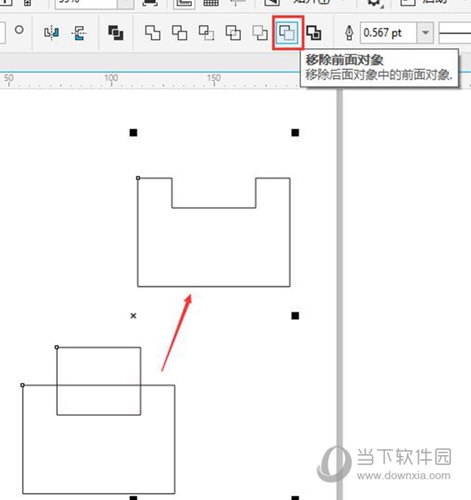
在使用修整工具時,需要注意,修整圖形的數量大於等於二,圖形之間也需要產生交集,這樣才能使用這些指令,以上就是小編帶來的CorelDRAW相關教程,希望能幫上大家。
以上是CorelDRAW修整工具在哪 使用方法介紹的詳細內容。更多資訊請關注PHP中文網其他相關文章!
陳述:
本文轉載於:downxia.com。如有侵權,請聯絡admin@php.cn刪除